iTunesのバックアップからiPhoneやiPadを復元する時、あるいはiTunes でiPhoneやiPadを更新する時、時々「○○を復元できませんでした。 不明なエラーが発生しました(3194)。」というエラーが出てしまいます。このメッセージが見たら、iTunesを最新バージョンにアップデートし、復元や更新をもう一度試しましょう。これで解決できない場合、iTunesの3194エラーを解決するには、以下の手順に従ってください。
注:このガイドは3194エラーのほかに、下記のエラーを解決するためにも利用できます:
•エラー17
•エラー1639
•エラー3000-3020
•エラー3100-3999
•要求されたビルドはこのデバイスには適切ではありません
iPhone 3194エラーを解決する方法
1.お使いのコンピューター(Widows/Mac)で、iTunesが起動していないことを確認してください。
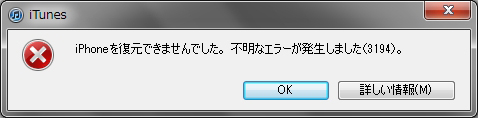
2.コンピュータのhostsファイルを開けます。
Windowsユーザーの場合:「C:\ Windows \ System32 \ drivers \ etc \ hosts」でhostsファイルを見つけられます。
Macユーザーの場合:/ect/hostsでhostsファイルを見つけられます。
3.管理者権限でhostsファイルを開けます。テキストエディタ(メモ帳)などでhostsファイルを編集することが可能です。
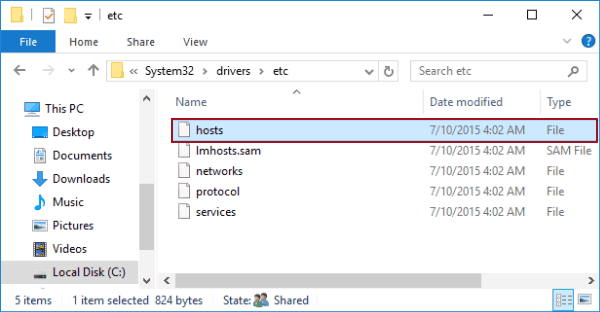
4.74.208.105.171 gs.apple.comをhostsファイルの一番下の行にコピーし、保存します。
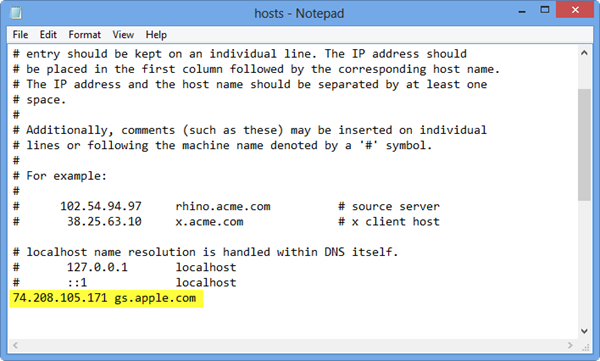
5.USBケーブルでiPhoneをコンピューターに接続し、そしてiTunesを起動します。
6.iPhoneの電源ボタンをそのまま10秒間押して、iPhoneをオフにします。
7.iPhone/iPad/iPodの電源ボタンとホームボタンをそのまま10秒間押して、iPhoneのDFUモードに入ります。そして電源ボタンを離し、ホームボタンをそのまま押して、iPhone/iPad/iPodリカバリモードに入ります。リカバリモードに入った場合、iTunesが提示してくれます。
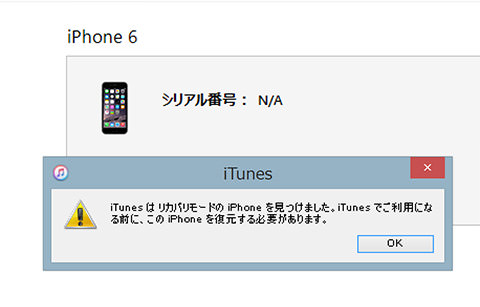
8.リカバリモードでは、iPhoneを復元することができます。しかし、iPhoneを復元した後、iPhone上のすべてのデータが消去されますので、あらかじめiTunesやiCloudでiPhoneをバックアップしてください。
9.iOSのアップデートが完了すると、もう一度hostsファイルを開けて、「74.208.105.171 gs.apple.com」の行を削除してくだざい。これで、iTunesが正常にiPhoneをアップグレードすることができます。将来、iOSをインストールや復元する時、エラーが起こらないために、このステップは不可欠です。
これで、iTunesの3194エラーが解決するようになりました。もしまだ何か不明な点がありましたら、専門家に助けを求むことがおすすめします。この記事が有用であれば、友だちと共有してください。
 オンラインPDF圧縮
オンラインPDF圧縮 オンラインPDF圧縮
オンラインPDF圧縮


